在PPT文档中将背景图案设置成蓝色波浪线的形式可以通过菜单栏中设计选项卡,进行背景格式的选择,在背景格式的设置页面选择图案填充。图案填充选项中专门有蓝色波浪线的图案。直接旋转就能够将PPT的背景图案设置成蓝色波浪线。
需要使用的工具:机械革命s3Pro,Windows 11,PPT 20212108。
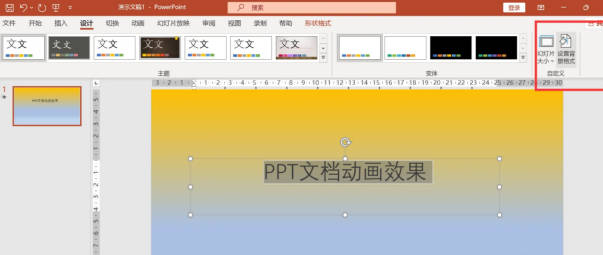
将PPT文档的背景图案设置成蓝色波浪线的操作方法步骤:
1. 先打开一个PPT文档。在文档最上方的菜单栏中找到设计选项卡,使用鼠标,单击确定。设计选项卡下方会出现一系列的,各种不同的选项。右上角的自定义专区中专门有设置背景格式选项,使用鼠标单击一下,就会弹出设置背景格式的页面。
2. 设置背景格式的,弹出页面当中有渐变填充,图片或纹理填充,图案填充,隐藏背景图形几个选项,使用鼠标单击选中图案填充这一选项,下方就会出现一系列的可供选择的各种背景图案。
3. 在图案当中找到波浪线形式的图标,使用鼠标单击一下进行确定。图案选项下方有前景这一选项,使用鼠标单击一下前景。
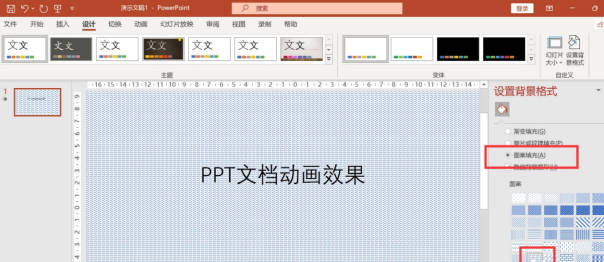
4. 在前景的下拉菜单中找到蓝色,使用鼠标单击一下选中就能够将 PPT文档的背景设置成蓝色的波浪线的形式。
5. 图案填充当中,为用户准备了多种不同类型的图案,点状图案现状图,直线斜线,编织条纹等各种类型的图案,用户可以根据需求任意的更改PPT文档的背景图案。
6. 在前景设置页面中,为用户提供了常见的所有颜色选项,用户可以任意的更改背景图案的颜色。
7. 选择完成之后,直接点击一下返回 PPT文档的编辑页面,就完成了背景图案的设置。
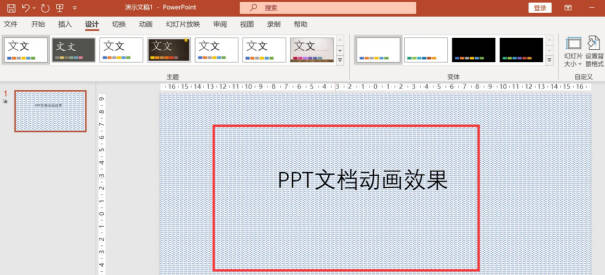
点击阅读全文